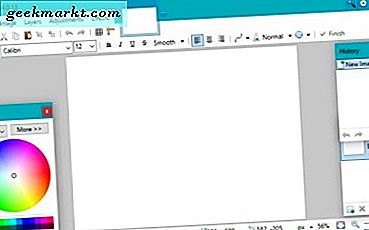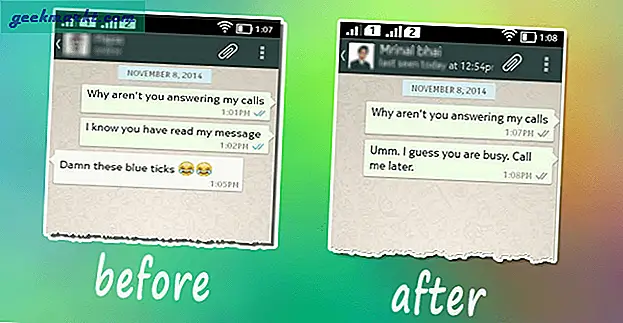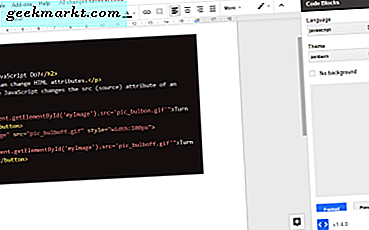Det spiller ingen rolle om du er hjemmebruker eller proff-bruker, du bør ikke ha noen unnskyldninger for å sikkerhetskopiere dataene på datamaskinen din. Det er faktisk en av de viktigste tingene du bør gjøre hvis du eier et system. Dette er fordi det ikke er noe å si når katastrofen rammer, og du mister alle viktige data som dokumenter, bilder, videoer, viktige filer osv.
Når det er tap av data, kan det være vanskelig eller til og med umulig å gjenopprette tapte data. Så for å unngå slike situasjoner, bør du alltid sikkerhetskopiere Windows-systemet. For å hjelpe deg med det, her er noen av de beste gratis backup-programvarene for Windows.

Ulike typer sikkerhetskopier forklart
Det er tre hovedtyper av sikkerhetskopier - full sikkerhetskopi, inkrementell sikkerhetskopi og differensiell sikkerhetskopi
Full sikkerhetskopi: Som navnet antyder, er det den komplette sikkerhetskopien av alle filene du velger på tidspunktet for sikkerhetskopiering. Vanligvis tar vi full sikkerhetskopiering bare en gang, og neste gang vi ønsker å ta sikkerhetskopi av det systemet, velger vi mellom trinnvis eller differensiell sikkerhetskopiering.
Inkrementell sikkerhetskopi: Den har to sikkerhetskopikataloger - den komplette sikkerhetskopien pluss kun endringene som er gjort siden forrige sikkerhetskopi.
Differensiell sikkerhetskopi:Denne er ganske lik Incremental backup, men den eneste forskjellen er - den inneholder hele backup pluss alle endringene som er gjort siden forrige sikkerhetskopi.
Merk: For å fullstendig gjenopprette systemet ditt, trenger du enten full sikkerhetskopi ELLER full sikkerhetskopi pluss den siste trinnvise eller differensielle sikkerhetskopien. Men ikke bekymre deg, de fleste programvare som gjør inkrementell / differensiell sikkerhetskopiering, vil også fullføre sikkerhetskopien første gang du kjører programvaren. Følgende er tabellen som forklarer forskjellen mellom disse tre typer sikkerhetskopier.
| Sikkerhetskopieringstype | Hva er sikkerhetskopiert | Sikkerhetskopieringstid | Backup lagring |
| Full sikkerhetskopi | Alle filer | Sakte | Høy |
| Inkrementell sikkerhetskopi | Bare nye og modifiserte filer siden forrige sikkerhetskopi | Rask | Lav |
| Differensiell sikkerhetskopi | Alle nye og modifiserte filer siden forrige sikkerhetskopi | Moderat | Moderat |
Beste gratis sikkerhetskopiprogramvare for Windows
1. Windows innebygd verktøy for sikkerhetskopiering av bilder
Som alltid har Windows mange innebygde verktøy for å hjelpe deg i mange situasjoner. Et av disse verktøyene er Windows Image Backup-verktøyet. Ved hjelp av dette gratisverktøyet kan du raskt lage en fullstendig sikkerhetskopi av bilder av systemstasjonen og andre partisjoner. Og siden du lager en fullstendig sikkerhetskopi av bilder, kan du raskt gjenopprette systemet slik det var med bare noen få klikk.
Jeg bruker faktisk Windows Image Backup Tool for å lage fullstendig sikkerhetskopiering av systemet så snart jeg installerer et nytt operativsystem og stiller inn alle innstillinger og programvare som jeg vil. Denne handlingen hjelper meg med å raskt gjenopprette i tilfelle systemkorrupsjon. Så hvis du ikke vil bruke enda en programvare fra tredjepart, prøv det innebygde Windows Image Backup-verktøyet.
Selv om du også kan bruke dette verktøyet til å sikkerhetskopiere filer og mapper, er det hovedsakelig vant til det sikkerhetskopiere systemfiler. Det anbefales også å ta sikkerhetskopi av systemfilene dine på den eksterne flash-stasjonen eller cd-en og ikke på en partisjon av datamaskinens harddisk.
Hvordan å bruke: Bare søk etter "Backup and Restore" i startmenyen og åpne den. Når du er her, klikker du på lenken "Sikkerhetskopier nå" og følger instruksjonene på skjermen.
Fordeler: Dette verktøyet kan lage full sikkerhetskopiering av systemet, og du kan til og med planlegge automatiske sikkerhetskopier for økt pålitelighet.
Ulemper: Windows Image Backup-verktøy er ganske grunnleggende. Videre kan full sikkerhetskopiering av systemet ta mye plass på harddisken.

2. AOMEI Backupper Standard
AOMEI Backupper er enkel å bruke Windows backup-programvare. Den har et enkelt brukergrensesnitt med alle alternativene du noen gang vil trenge. Ved hjelp av AOMEI Backupper kan du opprette fullstendige systembackups, lage en partisjon eller hele harddiskbackupen, inkrementelle og differensielle sikkerhetskopier osv. Videre støtter AOMEI Backupper også hendelsesutløste sikkerhetskopier og automatiske planlagte sikkerhetskopier. Andre funksjoner i denne programvaren inkluderer, men ikke begrenset til, å kontrollere, komprimere, kryptere og utforske sikkerhetskopier, rask sikkerhetskopieringsgjenoppretting, muligheten til å lage WinPE og Linux oppstartbare medier, etc.
Hvordan å bruke: Bare last ned AOMEI Backupper Standard fra det offisielle nettstedet, installer og start den. Når du er lansert, velger du sikkerhetskopitype og følger instruksjonene på skjermen.
Pro: Det er nesten alle funksjonene du noen gang trenger i den gratis versjonen. Det er også veldig enkelt å bruke.
Ulemper: Den gratis versjonen lar deg ikke slå sammen sikkerhetskopier eller til og med klone / migrere systemet ditt.

3. Macrium Reflect Free
Macrium Reflect er en av de mest populære programvarene for sikkerhetskopiering, kloning og bildebehandling som gjør det veldig enkelt å sikkerhetskopiere systemet, filene og mappene dine. Det som er bra med denne programvaren er at den gratis versjonen støtter differensiell sikkerhetskopiering og også støtter Windows PE-redningsmiljø. Noen av funksjonene til Macrium Reflect Free inkluderer, men ikke begrenset til, dra og slipp brukergrensesnitt, rask bildebehandling, endre størrelse på / endre rekkefølgen på partisjoner, direkte diskkloning, planlagte sikkerhetskopier, PE-oppstartsmeny, støtte for SSD-trim, sikkerhetskopiering av filhåndtering osv.
Så hvis du er hjemme- eller generell bruker, så prøv Macrium Reflect Free.
Hvordan å bruke: Last ned det elektroniske installasjonsprogrammet fra det offisielle nettstedet og kjør det. Last ned hele applikasjonen og start den. Når du er lansert, velg partisjonen du vil sikkerhetskopiere, velg alternativet “Bare sikkerhetskopier denne partisjonen” og følg instruksjonene på skjermen.
Fordeler: Dra og slipp brukergrensesnitt med et moderne utseende og er også veldig enkelt å bruke. Tilbyr sikkerhetskopiering og WinPE-redningsmiljø.
Ulemper: I motsetning til i AOMEI Backupper Standard, er det ikke noe trinnvis sikkerhetskopieringsalternativ i gratisversjonen.

4. EaseUS Todo Backup
EaseUS Todo Backup er enda en populær backup-programvare for Windows som kan sikkerhetskopiere filer, mapper, partisjoner og til og med et helt system. Bortsett fra å lage sikkerhetskopier, kan du også bruke denne programvaren til å klone harddiskene, lage nøddisker, bla gjennom eksisterende sikkerhetskopier osv.
Denne programvaren er egnet for brukere som bare ønsker å ta sikkerhetskopi av filene eller systemet uten avanserte alternativer eller andre bjeller og fløyter, som i AOMEI eller Macrium Reflect.
Hvordan å bruke: Å bruke EaseUS Todo Backup er veldig enkelt, bare installer programvaren fra det offisielle nettstedet og åpne den. Når du har åpnet, velger du alternativet for sikkerhetskopiering fra den øvre navigasjonen og følger instruksjonene på skjermen.
Fordeler: Brukergrensesnittet er ganske minimalt og veldig enkelt å bruke, selv for nybegynnere.
Ulemper: Den gratis versjonen av programvaren er ganske begrenset, og det er ingen støtte for trinnvise eller differensielle sikkerhetskopier.

5. Gjør om sikkerhetskopiering og gjenoppretting
I motsetning til annen programvare som deles i denne listen, er Redo Backup and Recovery litt annerledes og brukes hovedsakelig som en løsning for katastrofegjenoppretting. De viktigste tingene som skiller denne programvaren fra andre er at det ikke er noen installatør involvert, og at du ikke kan bruke den til å sikkerhetskopiere individuelle filer og mapper, i stedet vil den sikkerhetskopiere hele systemet. Det gode med Redo Backup er at det fungerer feilfritt med både Windows og Linux. Videre kan du sikkerhetskopiere dataene dine til ekstern USB-stasjon, intern harddisk, FTP-server eller til og med til en delt nettverksmappe.
Hvordan å bruke: Siden det ikke er noe installatør, må du laste ned live CD-bildet og brenne det til en CD / DVD eller USB-minnepinne. Nå, start opp i liveCD og velg deretter alternativet "Backup" fra startskjermen.
Fordeler: Gjør om sikkerhetskopiering og gjenoppretting er helt gratis og kan gjenopprette hele systemet når du står overfor en fullstendig katastrofal situasjon.
Ulemper: Kan ikke sikkerhetskopiere individuelle filer og mapper. Det er ingen måte å planlegge sikkerhetskopier og implementere trinnvise og differensielle sikkerhetskopier.

Hvordan gjenopprette sikkerhetskopi?
Si at datamaskinen din ble smittet med skadelig programvare, eller at du ved et uhell slettet noen viktige filer, så er det hvordan du kan gjenopprette sikkerhetskopien av systemet.
Start datamaskinen på nytt og start på BIOS. Sett inn den eksterne stasjonen der du lagret sikkerhetskopien og starte opp i den eksterne stasjonen. Du ser Windows-installasjonssiden, men i stedet for å klikke på Install, klikk på Reparer denne datamaskinen. Neste klikk på Feilsøk> Avansert alternativ> Systemgjenoppretting og den oppdager automatisk systemgjenoppretting.

Håper det hjelper og kommenterer nedenfor og deler dine tanker og erfaringer om bruk av programvaren ovenfor for å sikkerhetskopiere systemet. Også, hvis du tror jeg savnet din favoritt gratis Windows-sikkerhetskopiprogramvare, så gi meg beskjed i kommentarfeltet.